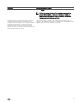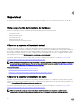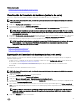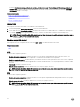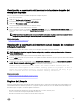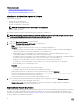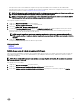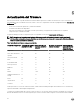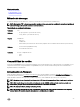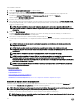Users Guide
• Para exportar el archivo a una unidad USB, asegúrese de que haya una unidad USB conectada al servidor administrado.
• Para exportar el archivo a un recurso compartido de red (carpeta compartida), establezca la conguración de red correcta. Para
obtener más información, consulte Conguración de Lifecycle Controller.
NOTA: Puesto que hay varias herramientas de gestión de sistemas que generan registros de Lifecycle, es posible que
no vea los eventos inmediatamente después de haberse generado estos registros.
NOTA: Los datos del registro se exportan a un archivo comprimido (formato.gz) solo si tiene una versión del iDRAC
1.50.50 o posterior. De lo contrario, los archivos se exportan a un archivo.xml.
Para exportar el registro de Lifecycle:
1. Haga clic en Registro del Lifecycle en el panel izquierdo.
2. Haga clic en Exportar registro del Lifecycle, en el panel derecho.
3. Seleccione Unidad USB o Recurso compartido de red.
4. Si selecciona Recurso compartido de red, haga clic en Comprobar conexión de red para comprobar si Lifecycle Controller
puede conectarse a la dirección IP que haya proporcionado. De manera predeterminada, envía comandos ping a la IP de la
puerta de enlace, a la IP del servidor DNS y a la IP del host.
NOTA: Lifecycle Controller no puede enviar comandos ping al nombre de dominio ni muestra su dirección IP si el
DNS no puede descifrar el nombre de dominio. Asegúrese de que el problema del DNS se ha solucionado e inténtelo
de nuevo.
5. Haga clic en Finish (Finalizar).
El Registro del Lifecycle se exportará a la ubicación especicada.
Vínculos relacionados
Unidad USB
Recurso compartido de red
Adición de una nota de trabajo al registro del Lifecycle
Utilice esta función para grabar comentarios que se puedan utilizar posteriormente. Por ejemplo, la información sobre el tiempo de
inactividad programado o, en el caso de los administradores (que trabajan en diferente turnos), indicaciones entre ellos sobre los
cambios que han aplicado.
NOTA: Puede introducir 50 caracteres como máximo en el campo Registro del Lifecycle. No se admiten los caracteres
especiales, como <, >, &, y %.
Para agregar una nota de trabajo:
1. Haga clic en Registro del Lifecycle en el panel izquierdo.
2. Haga clic en Agregar una nota de trabajo al Registro del Lifecycle en el panel derecho.
3. En el campo Agregar una nota de trabajo al Registro del Lifecycle, especique los comentarios y haga clic en Aceptar.
27